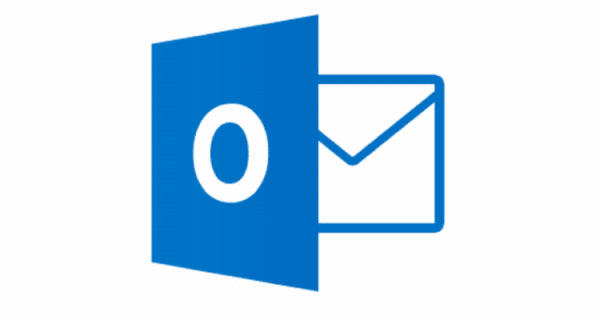
Si può notare che l'opzione "Junk" in Microsoft Outlook 2016 o 2013 è disattivata. In tal caso, non è possibile accedere alle opzioni per bloccare la posta elettronica o accedere alla schermata Opzioni posta indesiderata. Di solito l'opzione è disattivata nella scheda Home e quando si fa clic con il pulsante destro del mouse su un messaggio.
Soluzione 1 - Correzione del registro
- Tenere il Chiave di Windows e premere "R"Per far apparire la finestra di dialogo Esegui di Windows.
- Genere "regedit", Quindi premere"accedere“.
- Passare alla seguente posizione nel Registro di sistema:
- Utente corrente
- Software
- Politiche
- Microsoft
- Ufficio
- 15 (Può essere 14 in alcuni casi)
- prospettiva
- Aperto "disableAntispam"E cambia valore in"0“
Se questa impostazione continua a essere ripristinata e si sta lavorando in un ambiente aziendale, contattare il personale IT.
Soluzione 2 - Conflitto di plugin
Un altro motivo per cui "Junk" potrebbe essere disattivato, è che un plugin potrebbe interferire con le impostazioni. Questo è spesso il caso in cui il software di sicurezza è installato sul computer. Puoi verificare e disabilitare questi plugin seguendo questi passaggi.
- Premere e tenere premuto il tasto Tasto Windows, quindi premere il tasto "R"Chiave per aprire la finestra di dialogo Esegui.
- Genere "outlook / sicuro"Senza virgolette, quindi selezionare"ok“.
- Seleziona il nome del tuo profilo.
- Seleziona "File” > “Opzioni” > “Add-ins“.
- Seleziona il "Partire… "Pulsante nella parte inferiore della finestra dove dice"Gestisci componenti aggiuntivi COM“.
- Controlla l'elenco per qualsiasi cosa tu pensi possa interferire con l'impostazione Junk. Deseleziona questi elementi.
Soluzione 3: accesso tramite l'interfaccia di Office 365
Un altro motivo per cui l'opzione Posta indesiderata potrebbe essere perché si sta utilizzando Outlook in un ambiente aziendale in cui le opzioni di posta indesiderata sono controllate da "The Cloud" tramite il servizio Office 365. In tal caso, non sarà possibile accedere alle impostazioni della posta indesiderata dalla posta indesiderata selezionando all'interno di Outlook. Invece, dovrai utilizzare l'interfaccia di Office 365 seguendo questi passaggi:
- Da Outlook, seleziona "File“.
- Accanto al "Impostazioni dell 'account" impostazione, ci sarà un link che puoi selezionare per accedere al link che ti porterà all'interfaccia web.
- Digita il nome utente e la password per il tuo account. Questo è solitamente uguale alla password che usi per accedere alla tua workstation.
- Seleziona il equipaggiamento delle impostazioni nell'angolo in alto a destra, quindi selezionare "Opzioni“.
- Seleziona "bloccare o consentire“.
- Viene visualizzata la schermata in cui è possibile selezionare una delle seguenti opzioni:
- Non spostare la posta nella mia cartella Posta indesiderata - Con questa opzione, nessun messaggio email verrà filtrato.
- Filtra automaticamente la posta indesiderata - Con questa opzione, puoi aggiungere indirizzi email o interi domini ai mittenti sicuri e ai destinatari o all'elenco dei mittenti bloccati.
- Seleziona "Salvare"Quando hai finito di modificare lo schermo.

